เมื่อคุณต้องการแก้ไขข้อมูลของรายการภาษี ไม่ว่าจะเป็นชื่อ, การกำหนดอัตราภาษี หรือพื้นที่ใหม่ สามารถทำได้ ตามขั้นตอนดังนี้
1. ให้คุณเข้ามาที่รายการภาษี โดยการคลิกที่เมนูตั้งค่าระบบ และเลือกเมนูย่อย “ภาษี” (รูปที่ 1)
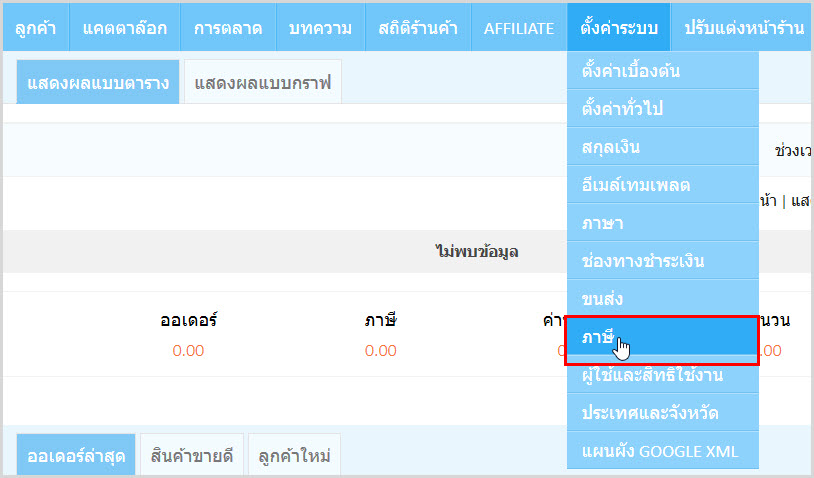
รูปที่ 1 เมนูการเข้าจัดการภาษี
2. เมื่ออยู่ที่หน้ารายการภาษี คุณสามารถแก้ไขชื่อของรูปแบบภาษีที่มีอยู่ในระบบได้ โดยการคลิกที่แก้ไขด้านท้ายชื่อรายการภาษีที่ต้องการแก้ไข (รูปที่ 2)
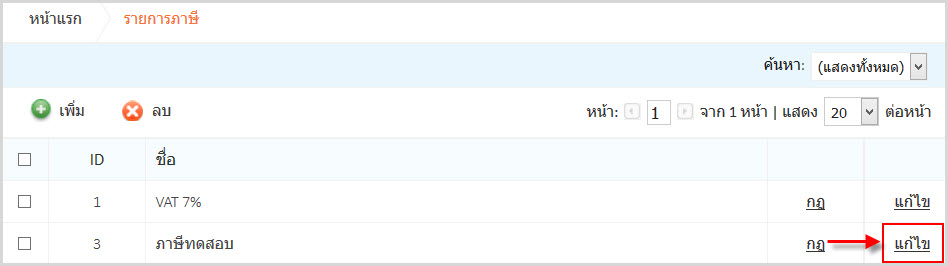
รูปที่ 2 การแก้ไขภาษี
3. จากนั้นที่พื้นที่ข้อมูล “ชื่อ” ระบบจะอนุญาตให้ทำการแก้ไข (1) และเมื่อแก้ไขเสร็จสิ้นให้คุณทำการคลิก “บันทึก” เพื่อให้ระบบบันทึกข้อมูลใหม่ ในกรณีที่ต้องการยกเลิกการแก้ไข ให้คลิกที่ “ยกเลิก” (2) ดังตัวอย่างรูปที่ 3
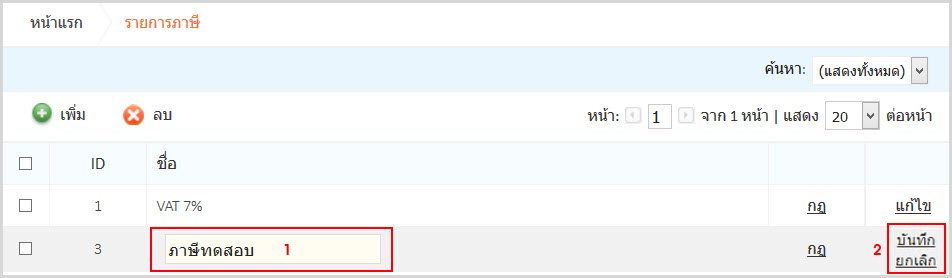
รูปที่ 3 ตัวอย่างขั้นตอนการแก้ไขภาษี
4. ในกรณีที่ต้องการแก้ไขกฎเกณฑ์ในการใช้งานภาษีที่ต้องการ สามารถทำได้โดยการคลิกที่ “กฎ” ด้านท้ายชื่อภาษีที่ต้องการ (รูปที่ 4)
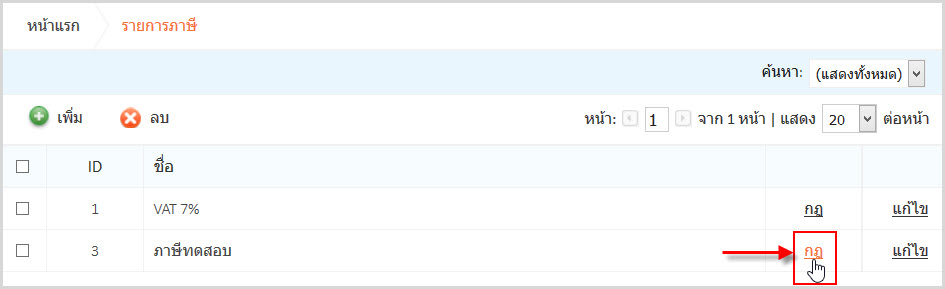
รูปที่ 4 การแก้ไขกฏของภาษี
5. ระบบจะแสดงรายการข้อกำหนดภาษีที่อยู่ภายในชื่อภาษีที่เลือก โดยข้อมูลที่ปรากฎจะแสดงข้อมูลประเทศ, จังหวัด/รัฐ, รหัสไปรษณีย์และ %ภาษี คุณสามารถเลือกแก้ไขข้อมูล %ภาษีด้วยการคลิกที่ “แก้ไข” ด้านท้าย %ภาษี ที่ต้องการ(รูปที่ 5)
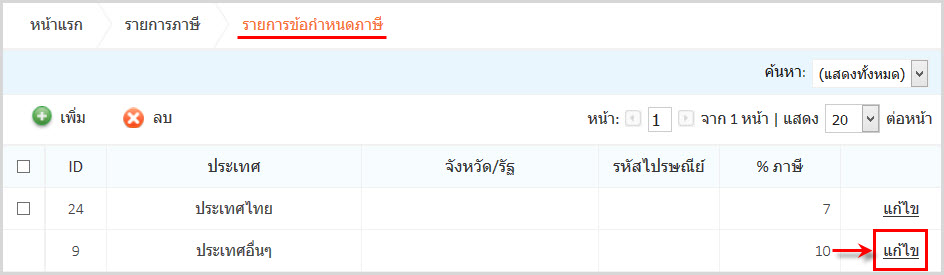
รูปที่ 5 การแก้ไขของกฏที่ต้องการ
6. จากนั้นระบบจะเปิดพื้นที่ให้ทำการแก้ไขตัวเลข %ภาษี คุณสามารถเปลี่ยนแปลงตัวเลขอัตราภาษีที่ต้องการได้ จากนั้นให้ทำการบันทึกอัตราภาษีที่เปลี่ยนแปลง โดยการคลิกที่ “บันทึก” แต่ถ้าต้องการยกเลิกให้คลิกที่ “ยกเลิก” (รูปที่ 6)
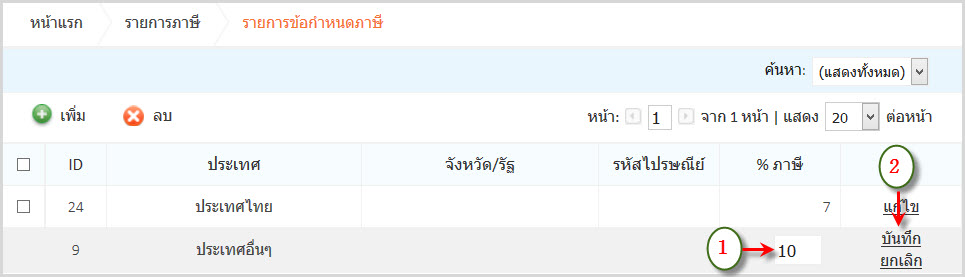
รูปที่ 6 ตัวอย่างขั้นตอนการแก้ไข
7. ในกรณีที่คลิกบันทึก ระบบจะทำการบันทึกอัตราภาษี (%ภาษี) โดยมีข้อความแจ้งผลการบันทึกอัตราภาษี และที่ข้อมูล %ภาษี จะแสดงอัตราภาษีใหม่ที่ได้กำหนดไว้ (รูปที่ 7)
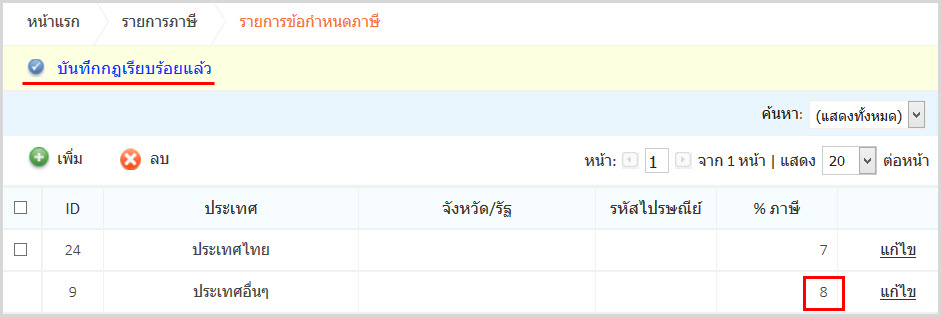
รูปที่ 7 ผลลัพธ์การแก้ไข
8. คุณสามารถทำซ้ำในขั้นตอนการแก้ไข เพื่อทำการแก้ไขข้อกำหนดได้ตามต้องการ